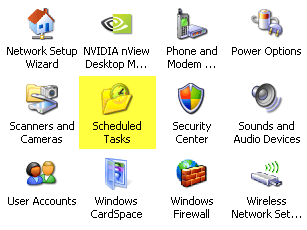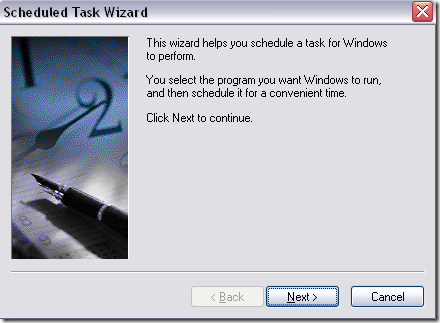এর আগে, আমি কিভাবে নিয়মিত ডস কমান্ড ব্যবহার করে আপনার নিজস্ব ব্যাচ ফাইল তৈরি করতে এ একটি নিবন্ধ লিখেছিলাম এবং আজকে আপনি যেটি ব্যাচ ফাইলকে এক্সপিতে চালানোর জন্য কিভাবে নির্দিষ্ট করতে পারেন তা নিয়ে আলোচনা করব। এটি সার্ভার বা নির্দিষ্ট কম্পিউটারের জন্য খুবই উপযোগী যা একই কাজগুলি একটি রুটিন ভিত্তিতে সঞ্চালিত হবে, যেমন তথ্য অনুলিপি করা বা ফাইল মোছার মত।
শুরু করার জন্য, একটি ব্যাচ ফাইল তৈরি করুন এবং আপনার কম্পিউটার বা সার্ভারে যথাযথ ডিরেক্টরি এখন কন্ট্রোল প্যানেলে যান এবং নির্ধারিত টাস্কনির্বাচন করুন।
এখন, নির্ধারিত স্থানে যোগ করুন সূচনা কর্ম উইজার্ড।
ক্লিক করতে পরবর্তীএবং তারপর ব্রাউজ করুনএ ক্লিক করুন। আপনার ব্যাচ ফাইলের অবস্থানটি নেভিগেট করুন এবং এটি নির্বাচন করুন।
এখন আপনার টাস্কের জন্য একটি নাম টাইপ করুন এবং
আপনি কি পছন্দ করেন তার উপর নির্ভর করে, পরের পর্দা আপনাকে অনুমতি দেবে। আপনি কি ব্যাচ ফাইল চালানোর জন্য সঠিক দিন এবং বার কাস্টমাইজ করতে চান। এখানে সপ্তাহের জন্য বিকল্প রয়েছে:
অবশেষে, কম্পিউটারে অ্যাডমিনিস্ট্রেটর অ্যাকাউন্টের জন্য শংসাপত্রগুলি লিখুন যাতে টাস্কটি বিনা ব্যতীত চালানো যায় সমস্যা।
এবং এটি! শেষএ ক্লিক করুন এবং আপনার টাস্ক এখন নির্ধারিত কর্মের তালিকায় প্রদর্শিত হবে।
যদি আপনি উইন্ডোজ 7 বা উইন্ডোজ এর মত নতুন সংস্করণ ব্যবহার করেন তবে আপনার ব্যাচ ফাইলটি এখন আপনার তৈরি সময়সূচী অনুযায়ী চালানো হবে। উইন্ডোজ 10, কিভাবে বেট ফাইল তৈরি এবং শিডিউল করা এ আমার অন্যান্য নিবন্ধটি চেক করতে ভুলবেন না। আপনার নির্ধারিত কাজ হিসাবে আপনার ব্যাচ ফাইল সেট আপ করার কোন সমস্যা আছে, এখানে একটি মন্তব্য পোস্ট করুন মুক্ত এবং আমি সাহায্য করবে! উপভোগ করুন!?